iPadでノートをとって勉強する方ってたくさんいらっしゃると思います。
純正のメモアプリでも結構使えるのですが、本格的にiPadで勉強をしようと思おうと
有料ノートアプリの存在が気になりますよね?

有料ノートアプリ結構いっぱいあるから悩む・・・

ノートアプリはGood Note5がおすすめです!!
- PDFで書類を管理する機会が多い人
- ノートをとるのに色を多く使わない人
- 色々なテンプレートでノートを取りたい人
- ノートには表紙をつけたい人
- 消しゴム等の操作を極力省きたい人
そこで今回は、有料ノートアプリの大御所である『Good Note5』についてご紹介したいと思います
IPadでノートをとるメリットを知りたい方は
▶︎▶︎▶︎iPadでノートをとって勉強しよう の記事へ行く
Good Note5でできること
まずはぼくが使っているGood Note5の機能についてご紹介していきますね。
ノートが取れる

ノートアプリですので当たり前と言えば当たり前なのですが、ノートが取れます。
特にiPad ProとペーパーライクフィルムとGood Note5の組み合わせであればほとんと紙のノートみたいな書きごこちです。
実はこのGood Note5が人気な理由って細かい気遣いにあるとぼくは思っています。
例えば、蛍光ペンを引いたはフリーハンドで引いても自動的に真っ直ぐに修正してくれます。
しかも、自動的に蛍光ペンを文字の後側に引いてくれます。
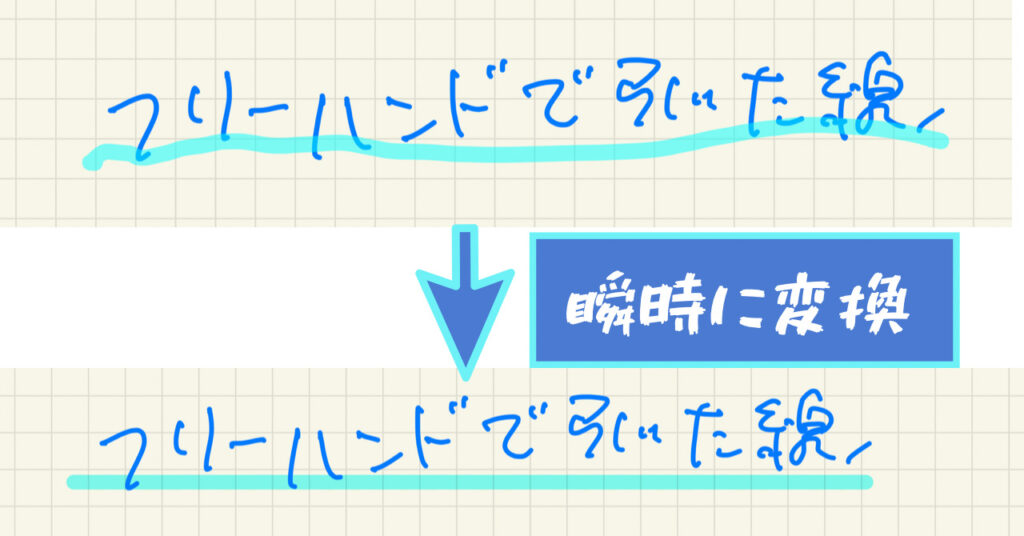
これが意外と便利です。
フォルダ分けが便利
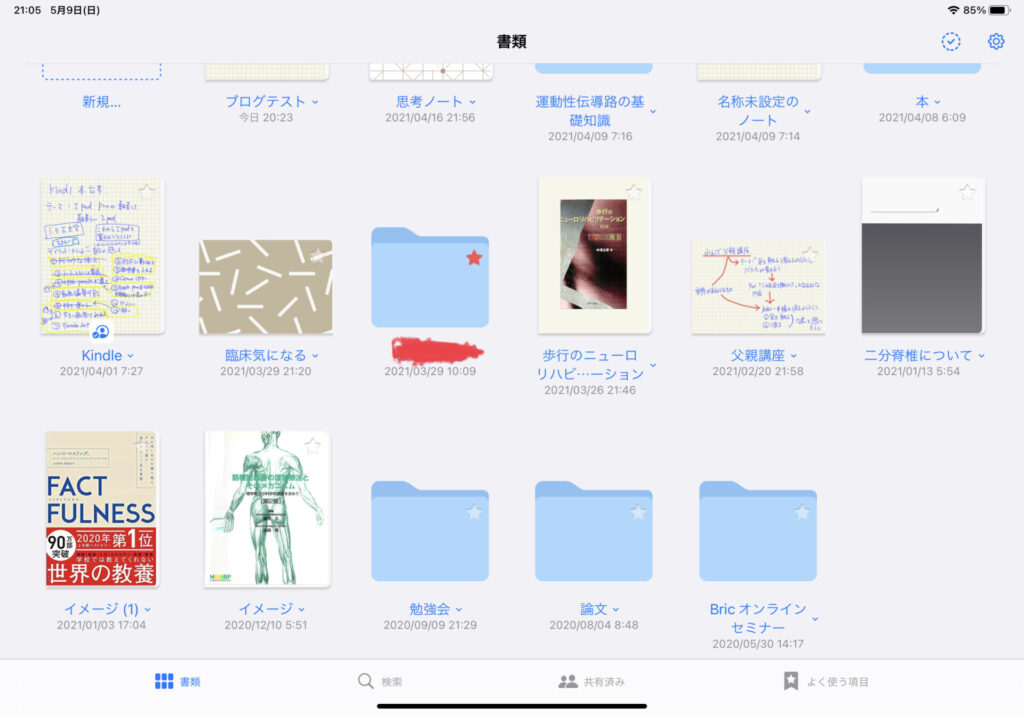
Good Note5では今までのノートをフォルダに分けることができます。
ファイルの画像があることで視覚的に非常にわかりやすく整理することが可能になります。
他のデバイスと連携可能
これに関しては他のノートアプリでもできるかもしれませんが
iCloudを経由して他のデバイスと共有することができます。
iPad Proで作成したノートがiPhoneでも見ることができるということです。
これでいつでもどこでもノートを見返すことができるようになります。
Good Note5のいい点
簡単にできることをご紹介したところでGood Note5が優れている点を紹介していきたいと思います。
ノートをとる性能が抜群
Good Note5はノートアプリの中でもボクはノートをとる性能はピカイチだと思います。
Apple Pencilとの相性も良いですし、上にあげたように蛍光ペンのフリーハンドの線を修正してくれる機能や文字の後に配置してくれる機能なんかは神機能ですよね。
もちろん、ペンの性能も抜群です。
多彩ないろ、ペン先の種類、画像取り込み・・・おおよそノートを作成するので必要なものが全て揃っているように感じます。
ペンはボールペンと筆ペンと万年筆の三つ。
勉強に使うならボールペンがいいかなって思います。
その数ある機能の中で一番ボクが気に入っている機能が
ダブルタップで消しゴムにした後、勝手にペンに戻ってくれる機能
です。
Apple Pencil第二世代はダブルタップで消しゴムに変換することができます。
通常であれば、消しゴムからペンに戻す際にはもう一度ダブルタップしないといけませんが
Good Note5の設定を変更すれば、ダブルタップなしでペンに戻すことができます。
この一手間あるかないかで結構生産性が変わってくるので絶対におすすめですよ!!
表紙が作れる
Good Note5は、ノートに表紙をつけることができます。
これですぐにこのノートは何のノートなのかが視覚的にわかります。
意外に表紙をつけれるノートアプリって少ないんですよね。
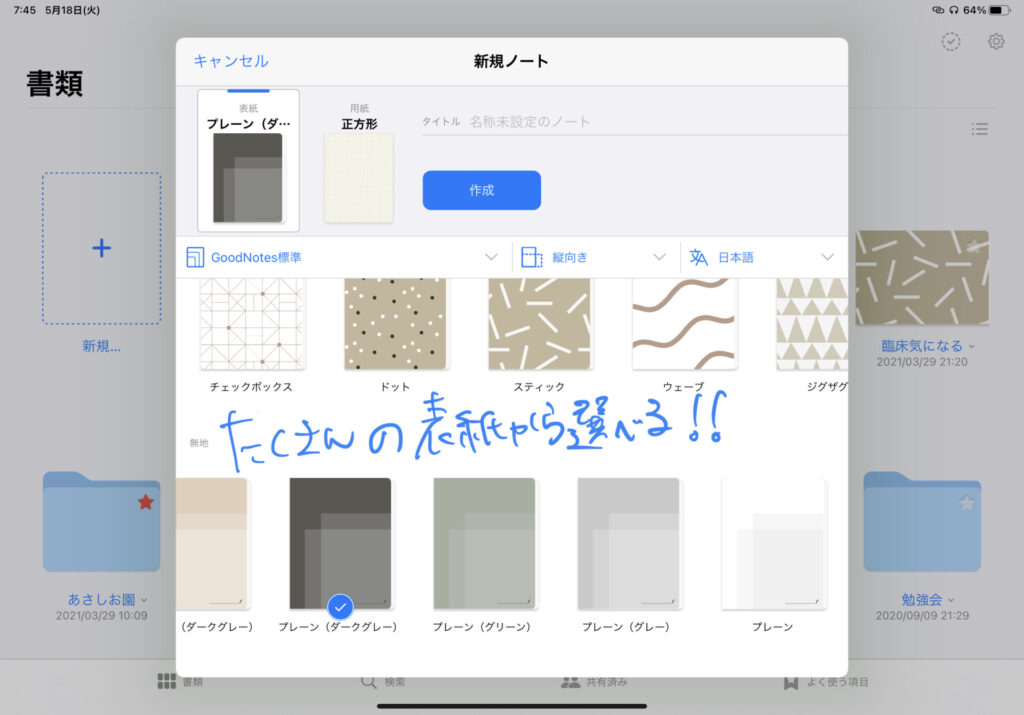
けど、ぼくはあんまり表紙はつけていないです。
理由は好みの問題です。好きな人にはたまらない機能ですよね。
ノートのテンプレートが多い
Good Note5は白紙のノートだけではなく色々なノートの種類を選ぶことができます。
その数なんと23種類。
スケジュール管理用のテンプレートや楽譜を書くときなんかに使うTAB譜なんかもあったりするので使い方には幅が広がりますよね。
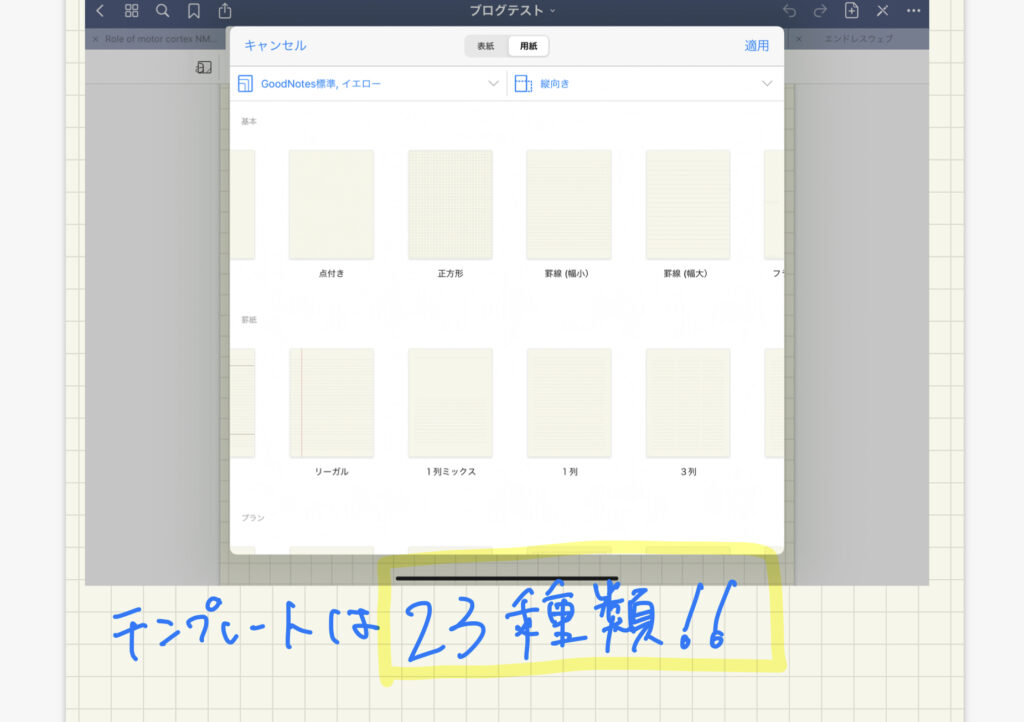
PDFの管理がしやすい
表紙がつけれてファイル分けすることができるので、PDFの管理は抜群にしやすいです。
書類整理はもちろんのこと、注釈とかも入れることが可能です。
例えば授業の資料をGood Note5に取り込んで、授業を聞きながらその資料に書き込むなんてことも余裕でできます。
資料自体は綺麗に保ちながら自分の考えを書けるというのはいいですよね
同じように自炊した本なんかをGood Note5に入れて読書中に思いついたことを殴り書きしたり、重要な部分にアンダーラインを引くなんて使い方もできるでしょうか。
さらに検索機能もついているので
『あれ?あのファイルどこやったかな』
なんて心配もありません。

この検索機能、めちゃくちゃ便利ですよ!
Good Note5のいまいちな点
一方でGood Note5のいまいちだなと思う点もありますよ。
上にタグみたいなのが出る
ノートを新しく作った時に、前のノートを閉じておかないと画面上部にタブみたいものが残ります。
これは結構うっとうしいんですよね。
設定で消せるようにしてくれればいいのにって常々思っています。
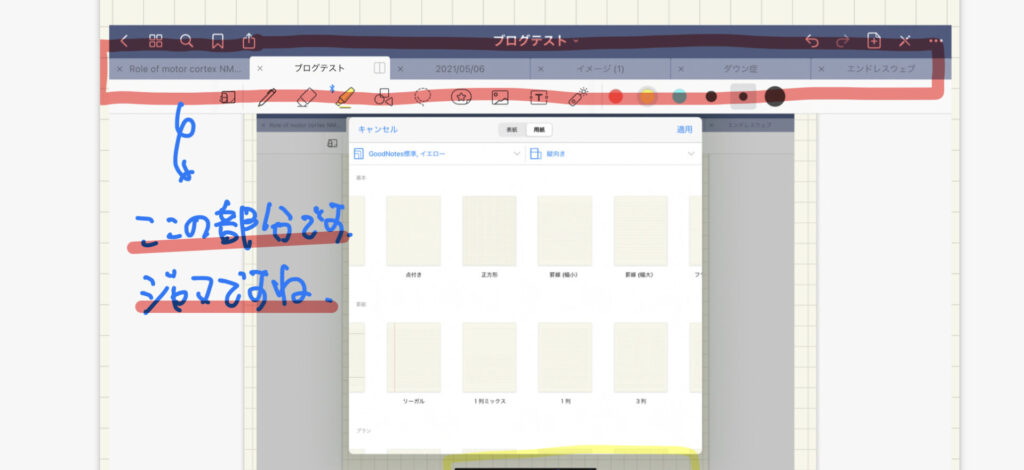
ペンの色選択のテンプレートが少ない
Good Note5はペンの色を選べるのですが、すぐに選べる色が三種類だけと少し物足りないです。
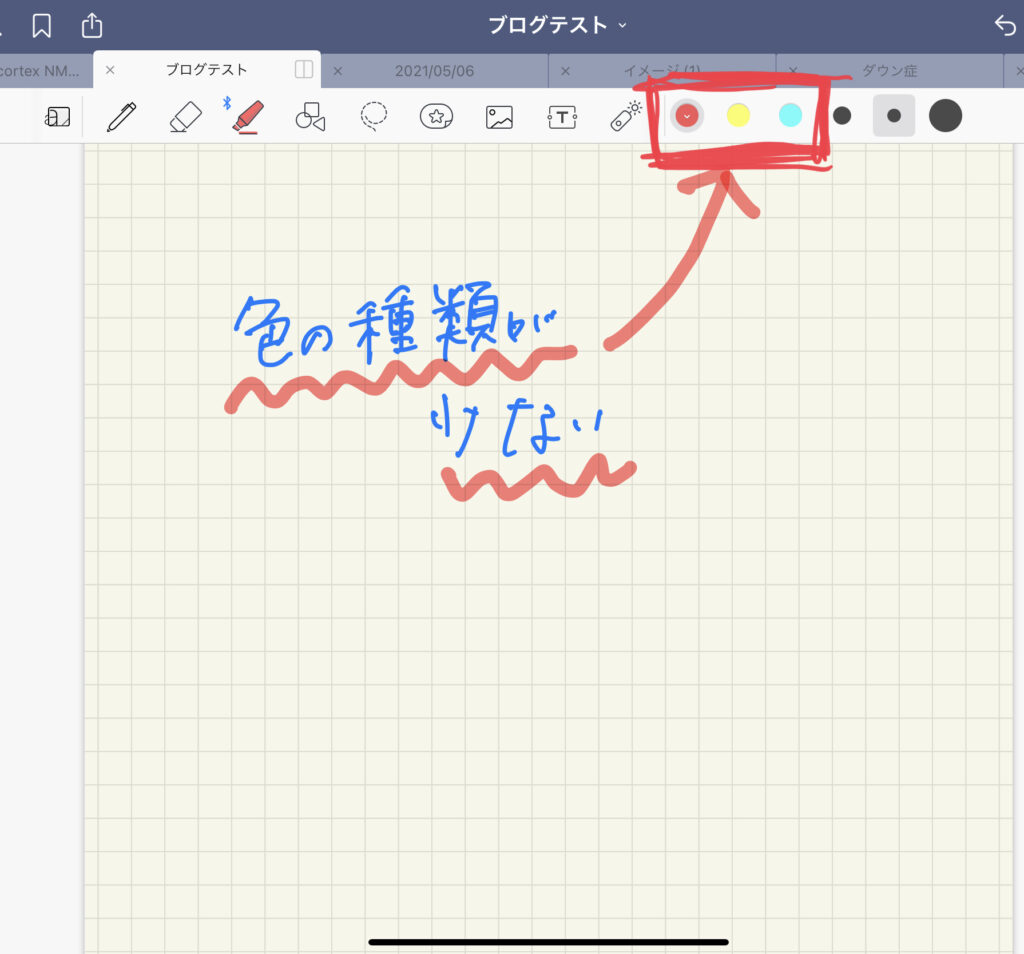
私、ケビンの使い方
参考書を読み込んで勉強のお供に
ボクが基本的に参考書や本は自炊してPDFにしてiPad Proに入れるようにしています。
そのほうが色々とメリットが大きいからです。
そして、実際の本であれば書き込みの抵抗がありますがPDFであれば書き込んでもなんの問題もないです。
実際に書き込んで自分の言葉に落とし込まないと学習効果が上がらないことはいろいろな場所で言われています。
後から見返した時にも自分の言葉であれば記憶に蘇りやすいですよ!
論文の要点まとめに
一つ目とかぶる部分もあるのですが、論文(特に英語論文)を読んだ後にその論文に書いてあることを一言添えるようにしています。
勉強でiPadを使いたいけど、どのiPadがいいか悩む方は
PDF管理に
上記二つからもわかるようにボクは基本的にはPDF管理をGood Note5で行うようにしています。
理由としては
- ネットで見つけた書類をすぐにGood Note5に送れるから
- 書類をフォルダで管理できるから
- ラインを引いても文字の後に配置されるから
- 投げ縄ツールとかを使うとPDFから任意の画像や図形を切り取れる
が挙げれらます。
なにせ管理しやすいんですよね。
職場のミーティングノート代わりに
職場のミーティング時にはiPad miniを持ち込んでノートをとっています。
その議論に対する自分の考えとどう動くべきかを文字にして残しています。
文字を書いていると眠たくなりにくいですしね。
終わりに
今回はGood Note5についてまとめてみました。
- PDFで書類を管理する機会が多い人
- ノートをとるのに色を多く使わない人
- 色々なテンプレートでノートを取りたい人
- ノートには表紙をつけたい人
- 消しゴム等の操作を極力省きたい人
Good Note5、皆様も検討してみてはそうでしょうか?
Good Note5をダウンロードしに行く?
それでは、また。













